كيف لإنشاء صورة نظام ويندوز 7

هل أنت مستعد لنقول وداعا لتطبيقات النسخ الاحتياطي الطرف الثالث؟ ويندوز 7 يجعل هذا ممكن مع ممتاز النسخ الاحتياطي وميزات صورة النظام المضمنة الكل إصدارات Windows 7. بالنسبة لي ، أحب تثبيت نظيف لنظام Windows. ليس من قبيل الصدفة ، مباشرة بعد تثبيت جديد هو أفضل وقت لجعل صورة النظام - لأن إنشاء صورة للنظام يشبه تمامًا التقاط لقطة لكامل محرك الأقراص.
سيؤدي إنشاء صورة النظام إلى حفظ كل شيءمحركات الأقراص التي تختارها ، ثم ضغطها في ملف صورة وهو خبر جيد لأن هذا يعني مساحة أقل للنسخ الاحتياطي! في وقت لاحق ، إذا كنت ترغب في إعادة الكمبيوتر إلى حالته الأصلية (عند شرائه أو بنائه ،) يمكنك فقط تحميل الصورة والرسالة! لا مزيد من طقوس "إعادة تهيئة الكمبيوتر" ولا تقلق بشأن فقدان النظام بأكمله بسبب تعطل جهاز الكمبيوتر.
يبدو عظيم حق؟ كيف يمكنك أن تفعل ذلك؟
مهم
قبل البدء في هذا البرنامج التعليمي ، من فضلكتأكيد محرك النسخ الاحتياطي حيث سيتم حفظ الصورة مهيأ باستخدام NTFS. لمزيد من المعلومات حول هذا التذكير ، يرجى الاطلاع على الجزء السفلي من هذا البرنامج التعليمي الإرشادي ، حيث أقوم بمراجعة كيفية تهيئة محرك الأقراص الاحتياطي وتهيئته باستخدام نظام ملفات NTFS.
كيفية إنشاء صورة النظام في ويندوز 7
1. انقر ال قائمة البدأ، ثم في الجزء العلوي من القائمة انقر ابدء، ثم على الجانب انقر نسخة احتياطية من ملفاتك.
ملحوظة: يمكنك أيضًا كتابة BackUp ، وينبغي أن يجد Windows 7 Search التطبيق
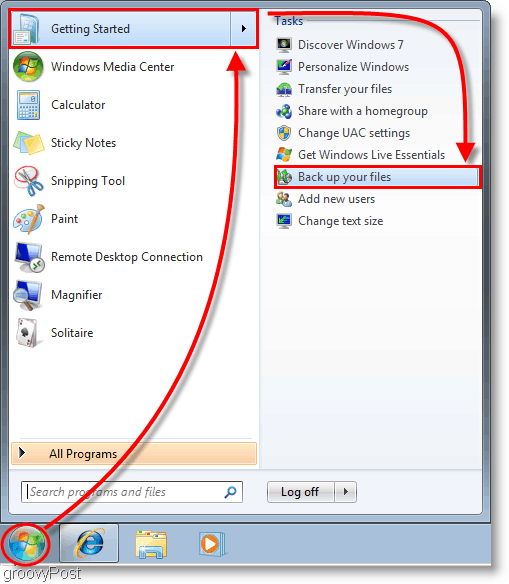
2. في نافذة لوحة التحكم التي تظهر ، انقر الازرق إنشاء صورة النظام حلقة الوصل.
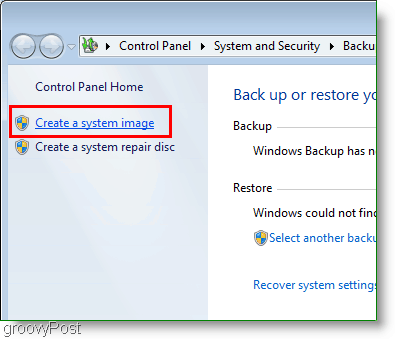
3. يجب أن تظهر نافذة إنشاء صورة للنظام. تحديد التي القرص الصلب ، دي في دي ، أو موقع الشبكة أين أنت ذاهب لحفظ صورة النظام الخاص بك. انقر التالى لاستكمال.
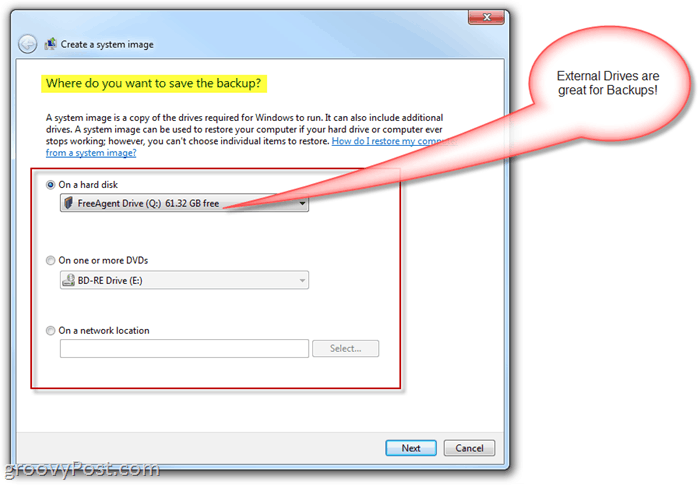
4. في الصفحة التالية ، سنتفق مع الأساسيات ؛ لكن الان، شيك على حد سواء ك النظام و النظام يتحفظ محركات الأقراص. بمجرد اختيار محركات الأقراص انقر التالى لاستكمال.
ملحوظة: يمكنك تحديد أكبر عدد تريده من محركات الأقراص ، ولكن كلما اخترت التضمين يعني أنه كلما زاد حجم الصورة.
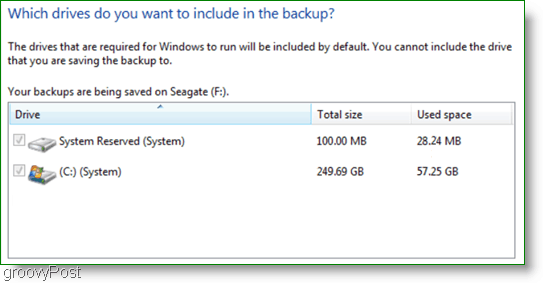
5. النافذة التالية هي مجرد مراجعة ، لذلك تأكد من أن كل شيء صحيح بعد ذلك انقر بدء النسخ الاحتياطي لبدء العملية. قد تستغرق هذه العملية عدة دقائق ، لذلك يجب التحلي بالصبر.
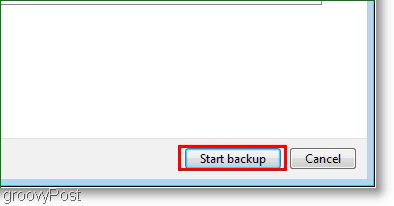
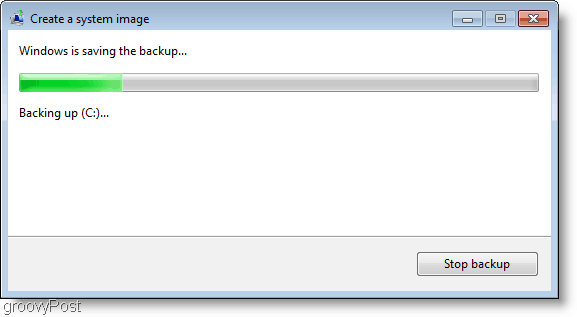
6. بعد اكتمال النسخ الاحتياطي ، يتم تقديمك بخيار إنشاء ملف قرص إصلاح النظام. هذا الخيار هو فكرة جيدة فقط في حالة وجود أي مشاكل في النظام الخاص بك في المستقبل. انقر نعم.
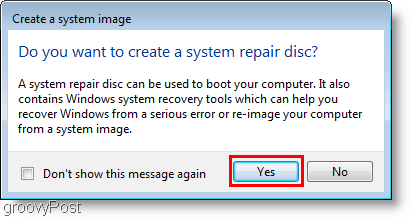
7. أختر التي محرك تسجيل القرص ستستخدم لحرق القرص. إدراج فارغة القرص المضغوط أو جهاز صوتي ومرئي إلى محرك الأقراص الفعلي وبعد ذلك انقر إنشاء القرص.
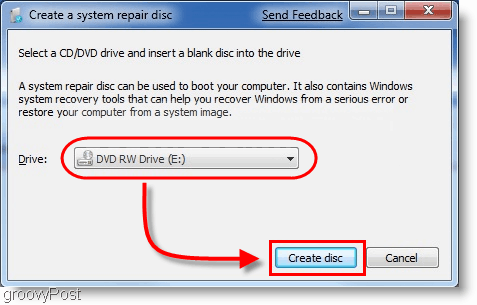
خاتمة
أنت الآن مغطى إذا تعطل جهاز الكمبيوتر الخاص بك ، أوإذا كنت ترغب في قائمة نظيفة وخيار لتكون قادرًا على العودة إلى الوضع الحالي لجهاز الكمبيوتر الخاص بك. عندما يحين الوقت ، تأكد من قراءة هذا البرنامج التعليمي - كيفية الاستعادة من نسخة احتياطية لنظام صورة Windows 7.
تحديث مهم - 1/24/2011
النظر في التعليقات ، تم تشغيل بعض القراء في مشكلات أثناء النسخ الاحتياطي / الصورة معالجة. أثناء إنشاء صورة النظام وحفظ البيانات في محرك الأقراص الاحتياطية / محرك الأقراص الثابتة الخارجي ، تتوقف العملية يقوم Windows بالإبلاغ عن نفاد مساحة محرك الأقراص الاحتياطية على الرغم من أن محرك الأقراص يبدو فارغًا تقريبًا.
أشار أحد قرائنا إلى السبب الشائعربما يرجع سبب هذا الفشل إلى تهيئة محرك الأقراص باستخدام نظام ملفات FAT أو FAT-32. نظام ملفات FAT-32 محدود لأنه لن يدعم الملفات الأكبر من 4 غيغا بايت. لذلك ، حتى لو كان محرك الأقراص 500 Gigs مع عدةمئات العربات من المساحة الحرة المتاحة ، من المحتمل أنك لن تتمكن من حفظ صورة النظام عليها نظرًا لأن ملف صور النظام الخاص بك سيكون أكبر من 4 Gigs.
لا يحتوي نظام ملفات NTFS على هذاالحد ، لذلك فإن توصيتي هي تهيئة محرك النسخ الاحتياطي قبل الاستخدام واستخدام نظام ملفات NTFS قبل تخزين أي بيانات على محرك الأقراص أو إكمال البرنامج التعليمي أعلاه.
كيفية تنسيق دعم محرك الأقراص باستخدام نظام الملفات NTFS
ملاحظة: سيؤدي تنسيق محرك النسخ الاحتياطي إلى إزالة جميع البيانات منه. إذا كان لدى محرك الأقراص أي بيانات تحتاجها ، فاحفظها في مكان آخر قبل أن تقوم بتهيئتها.
افتح مستكشف ويندوز و انقر بزر الماوس الأيمن ال القرص الصلب الخارجي / النسخ الاحتياطي حيث ستقوم بتخزين صورة نظام ويندوز 7. من قائمة السياق ، انقر شكل.
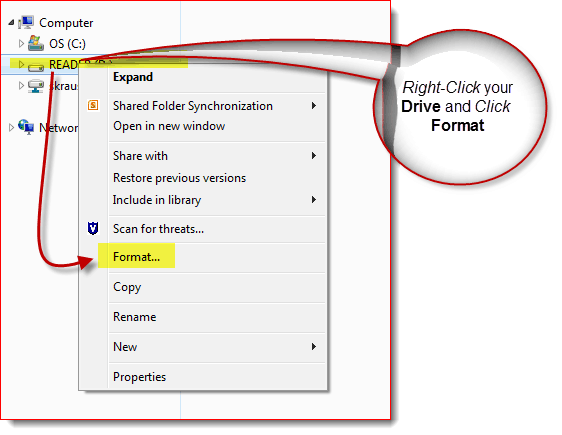
انقر ال نظام الملفات سهم لأسفل و تحديد NTFS ثم انقر بداية.
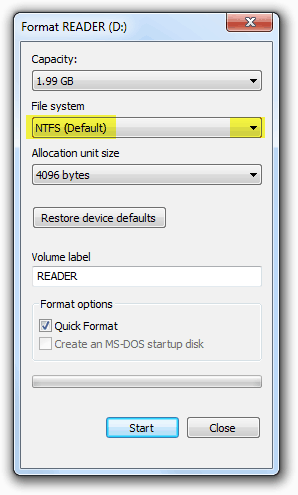
يجب الآن تنسيق محرك الأقراص ، ويجب عليك ذلكيكون جيدا للذهاب. مُنح الآن ، من الممكن أيضًا تحويل محرك أقراص FAT-32 إلى NTFS. ومع ذلك ، فمن المحتمل أن يكون لديك بعض التلف في البيانات ، لذلك فإن توصيتي هي فقط الحفاظ على الأمور نظيفة ، وإعادة تهيئة محرك النسخ الاحتياطي كـ NTFS.
![إصلاح ويندوز 7 مع نقطة استعادة النظام [الكيفية]](/images/windows-7/fix-windows-7-with-a-system-restore-point-how-to.png)









اترك تعليقا